3 formas de solucionar el error de no poder acceder a Jarfile en Minecraft (08.12.25)
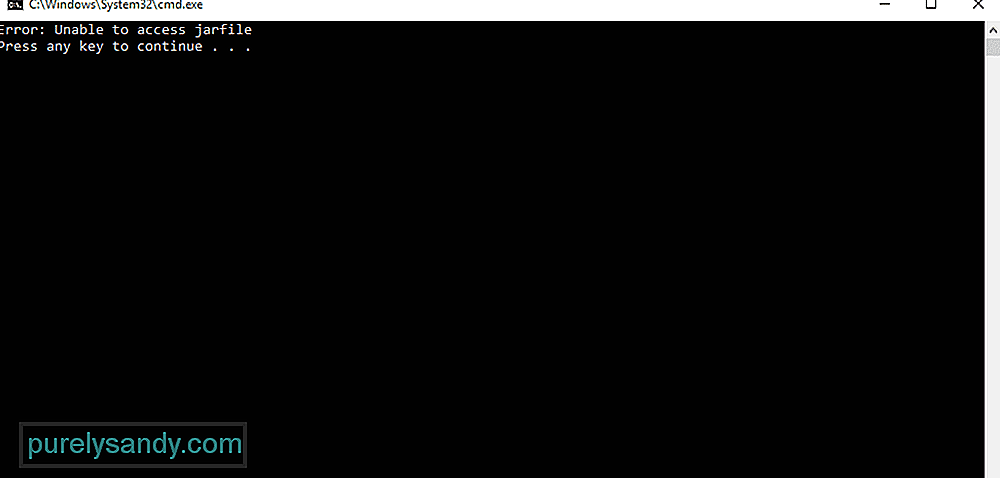 no se puede acceder a jarfile minecraft
no se puede acceder a jarfile minecraft Muchos archivos de clase Java pueden encontrar un error que dice "No se puede acceder a Jarfile". Un JAR es un formato de archivo de paquete. Es utilizado por la mayoría de los archivos de clases de Java para combinar todos los reimgs y metadatos relacionados en un solo paquete para su distribución. Un error conocido como 'No se puede acceder a Jarfile' ocurre cuando un archivo Java no puede encontrar el JAR.
Este error también puede ocurrir mientras se juega Minecraft y puede evitar que los jugadores realicen múltiples tareas mientras el juego está construido y ejecutado en Java. Debes intentar corregir este error de inmediato, ya que es bastante problemático e impide que los jugadores puedan jugar correctamente el juego.
Lecciones populares de Minecraft
Este error ocurre con mayor frecuencia cuando los jugadores están usando una versión desactualizada de Java. Los programas no pueden ejecutar archivos JAR sin la ayuda de la última versión de Java, por lo que es muy importante tener instalada la última versión de Java. Esto es lo que debe hacer para instalar la última actualización de Java en Microsoft Windows.
- Vaya a su escritorio y presione los botones "Windows" y "R" en su teclado al mismo tiempo. Esto debería abrir el menú de diálogo de ejecución.
- Escriba appwiz.cpl en el cuadro de diálogo de ejecución y presione Intro o haga clic en el botón Aceptar.
- El menú 'Programas y características' se abrirá después tu hiciste esto. Simplemente vaya a la entrada de Java desde este menú y haga clic derecho en él.
- Tendrá la opción de desinstalar Java una vez que haga esto. Haga clic en esta opción.
- Vaya al sitio web oficial de Java a través de su navegador después de desinstalar el programa. El sitio web le permitirá descargar la última versión.
Simplemente reinicie su computadora una vez que haya terminado de instalar la última versión de Java e intente ejecutar y jugar Minecraft. Esto debería evitar que el error vuelva a ocurrir.
El malware puede imposibilitar el acceso a los archivos JAR ya que pueden modificar varias claves . Estas modificaciones comúnmente pueden causar este error, por lo que debe intentar ejecutar una verificación en su computadora y encontrar cualquier malware existente. El simple uso de una aplicación antivirus debería ser suficiente para encontrar cualquier problema y solucionarlo.
Cambiar la asociación de archivos es una forma fácil de solucionar este problema. Simplemente siga los pasos a continuación y podrá cambiar la asociación de archivos a la predeterminada.
- Vaya a la ubicación del archivo JAR en su computadora y haga clic con el botón derecho en el archivo. Esto le proporcionará la opción de abrir el archivo con Java.
- Presione los botones "Windows" e "I" en su teclado después de hacer esto. Al hacerlo, se abrirá el menú de configuración.
- Vaya al menú de aplicaciones desde esta configuración y elija la opción de aplicación predeterminada.
- Haga clic en 'Elegir aplicaciones predeterminadas por tipo de archivo' e intente encontrar el archivo .jar.
Una vez que lo haga, asegúrese de que el archivo esté seleccionado para ser abierto por Java y luego guarde los cambios. Esto debería solucionar el problema.
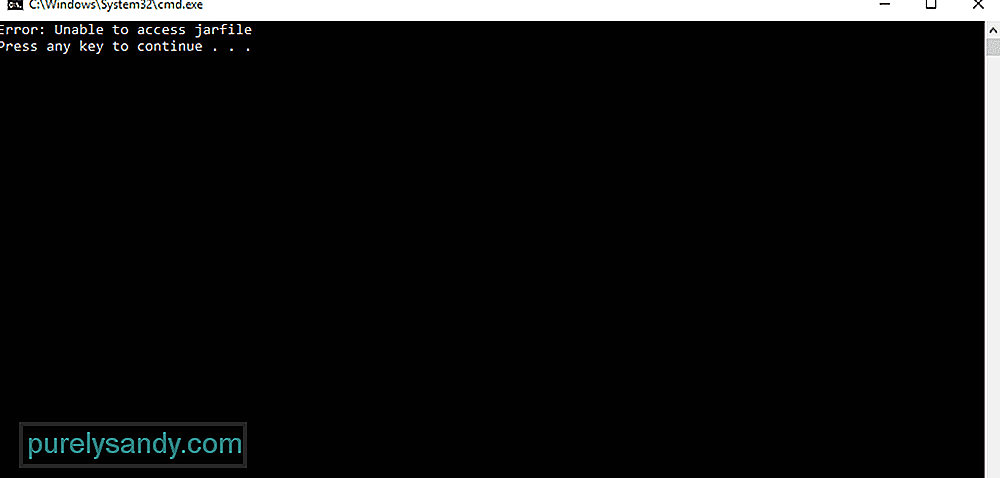
Video de Youtube: 3 formas de solucionar el error de no poder acceder a Jarfile en Minecraft
08, 2025

